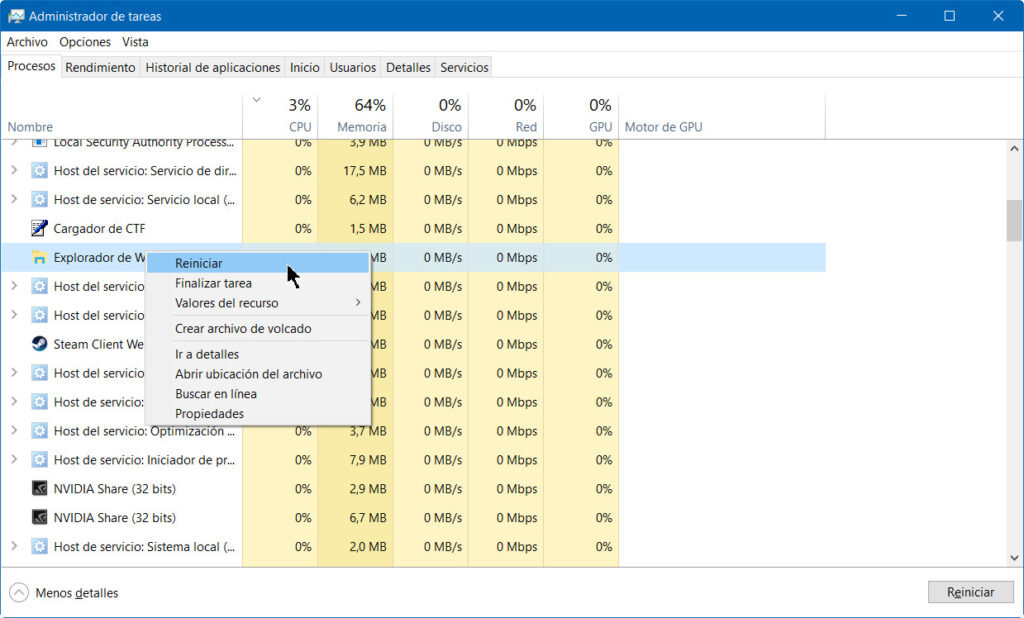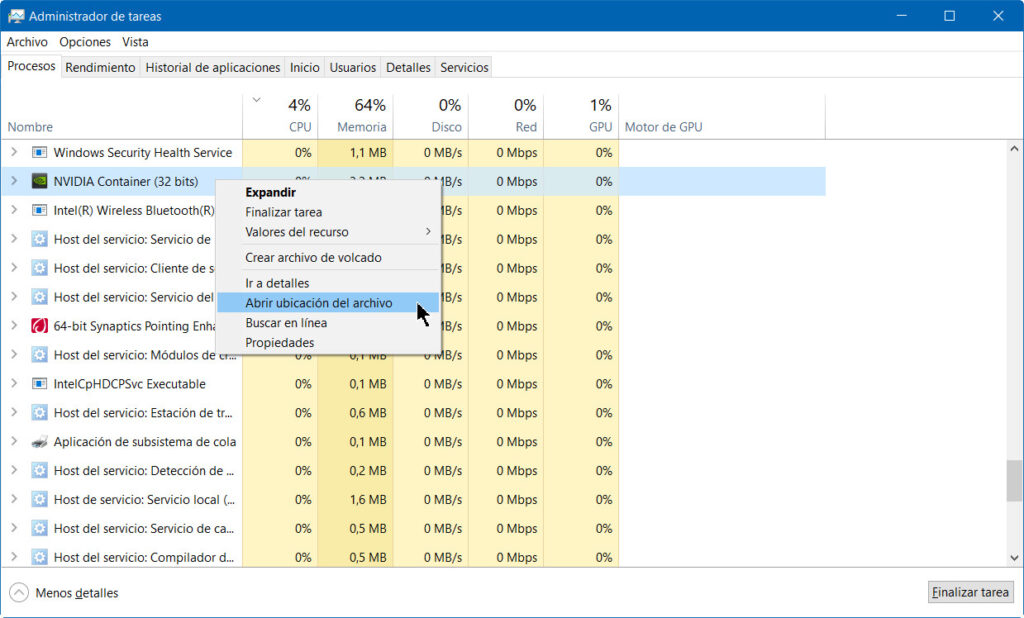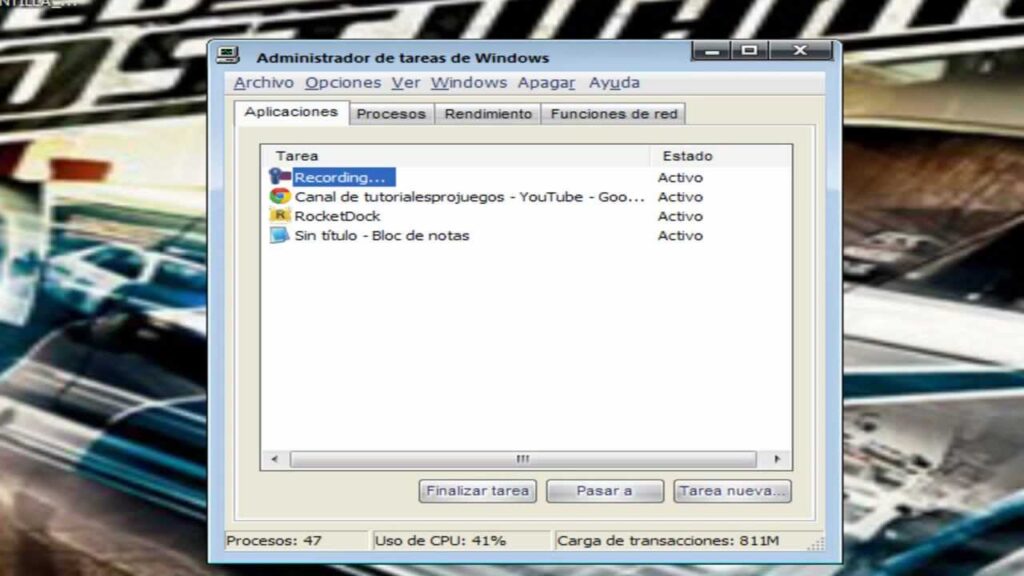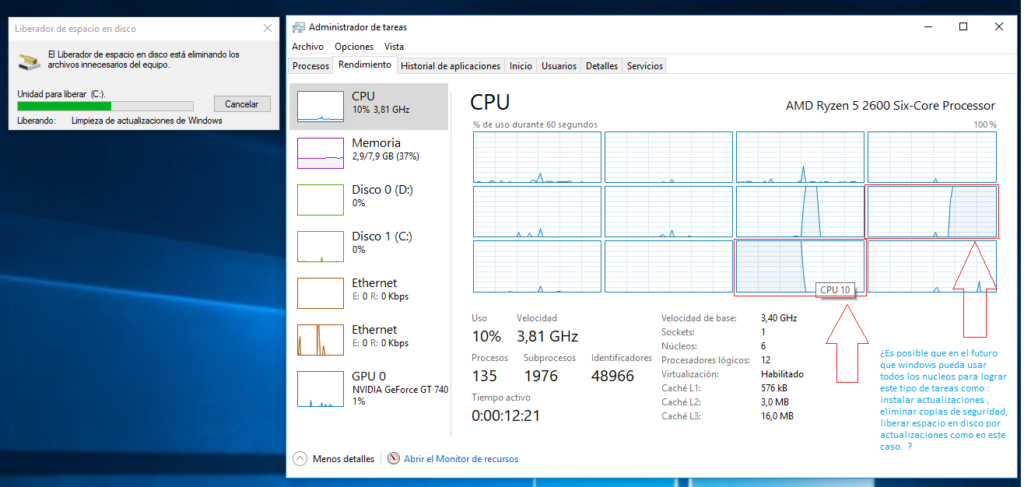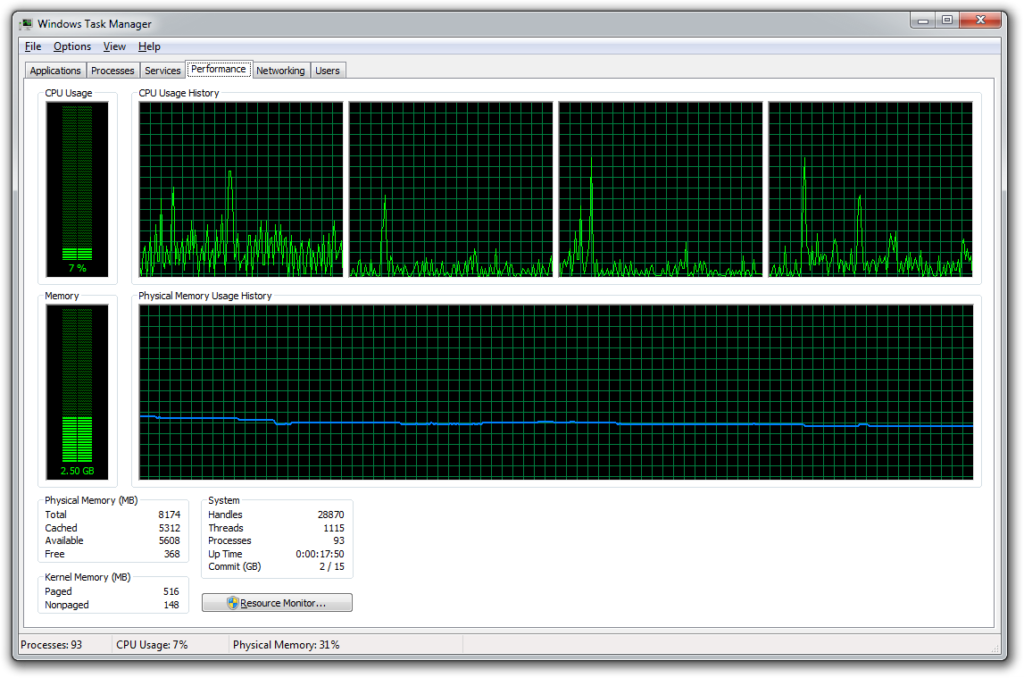
El manajan aiki Shi ne mafi amfani kayan aiki na ciki a cikin tsarin aikin Microsoft. A cikin wannan labarin, za mu nuna muku abin da yake, menene manajan aikin, ayyukanta da hanyar da za ku iya shiga ta, don sarrafa sarrafa kwamfutarka gaba ɗaya da warware matsaloli yayin amfani da ita.
Task Manager: Menene?
Task Manager shine aikace -aikacen da ke cikin tsarin aikin Windows, kuma yana ba da bayanai da bayanai game da wasu shirye -shirye da matakai da ke gudana akan kwamfutar.
Hakanan yana ba da alamun aikin da kwamfuta ke amfani da su.
Ana iya amfani da Task Manager don duba aikin kwamfutar, lura da matsayin shirye -shiryen da ke gudana, da ƙare su lokacin da basa amsawa. Hakanan, zaku iya amfani da zane -zane da bayanai game da sashin sarrafawa na tsakiya, CPU, da lura da amfanin ƙwaƙwalwar ajiya dalla -dalla.
Don haka, amfani da CPU yana nuna yadda ake amfani da ƙarfin sarrafawa a cikin ayyukan, idan kashi ya yi yawa, yana nufin kwamfutar za ta cinye makamashi mai yawa, kuma za a ga dalilin da yasa shirye -shiryen kisa za a yi jinkiri ko rashin amsawa.
Menene Manajan Ayyukan Windows?
Babban ayyuka na manajan aiki:
-
Duba dalilin da yasa shirin baya amsawa, wannan shine mafi yawan dalilin masu amfani don shiga cikin mai sarrafa aiki Windows 7 kuma daga baya. Anan ba za ku iya rufe shirin mara amsa kawai ba, amma kuma ku gano matsalar don haka ku guji rufe shirin ba daidai ba, don haka ku hana ɓace bayanai ko bayanan da ba za a iya ajiye su ba.
-
Sake kunna mai binciken Windows, a wasu lokuta wasu fayiloli ko shirye -shirye basa amsawa, yayin da wasu ke aiki daidai. Don haka sake kunna mai binciken zai isa, da manajan aiki Windows 7, yana ba ku zaɓi don rufewa kawai abin da baya amsawa kuma zai bar kwamfutar tana aiki yadda yakamata.
-
Yin bita kan albarkatu da aiki, manajan ɗawainiyar yana ba da ra'ayi na duniya game da ayyukan da ke gudana tare da samun zaɓuɓɓuka don yin nazarin ingantaccen aikin tsarin aiki da rabon albarkatun.
Wannan aikin kuma yana ba ku ra'ayi na bayanai a cikin ainihin lokaci, kimantawa da bayanan bincike, cikakkun bayanai na zaɓuɓɓukan hanyar sadarwa da ke aiki da sauran zaɓuɓɓuka waɗanda ƙila za su kasance na sha'awar ku gaba ɗaya.
- Binciken kan layi akan wani tsari mai cike da shakku, tunda a wasu lokuta mai amfani yana lura da wasu hanyoyin da bai sani ba a cikin manajan ɗawainiyar. A mafi yawan lokuta, suna da doka kuma suna da halas, amma idan kuna da wasu shakku, zaku iya tabbatarwa ta hanyar ba da tsarin da ake tambaya kuma sake duba kan layi zai fara da sunan shirin da tsarin, yana taimakawa wajen ayyana idan yana da ƙeta ko a'a.
- Ƙara ginshiƙai don ganin ƙarin bayani, tunda Windows 10 Task Manager ta hanyar tsoho yana da kawai: sunan tsari, CPU, ƙwaƙwalwa, cibiyar sadarwa da faifai. Amma mai amfani zai iya ƙara ƙarin shafi mai amfani. Ana iya yin wannan ta danna dama akan yankin kanun labarai.
- Gyara tsakanin kashi -ɗari da ƙima, lokacin da kuke lilo a cikin jerin tsari, zaɓin CPU yana nuna kashi -kashi, amma ana iya canza shi zuwa cikakkiyar ƙima idan an buƙata. Idan ka danna dama akan kowane tsarin, za a nuna menu albarkatun kuma ana iya canza wannan.
- Gudanar da shirye -shiryen tsarin aiki ta hanya mai sauƙi, a cikin taga mai sarrafa ɗawainiya za ku iya aiwatar da wannan aikin ta danna kan kibiya da aka nuna kusa da shirin da kuke son gudanarwa. A cikin abin da za a iya yin wannan: kai shi gaba, haɓaka, rage ko ƙare shi.
- Ƙaddamar da shirin mai gudana, kodayake mafi sauƙin zaɓi shine bincika cikin mai bincike, lokacin da shirin ke gudana, daga taga Windows 10 Task Manager zaka iya shigar da wurin da sauri.
Dole ne kawai ku danna kan shirin da ake tambaya kuma zaɓi zaɓi don buɗe wurin fayil kuma zai kai ku nan da nan zuwa babban fayil ɗin tushen, ana iya yin shi don shirye -shirye da matakai waɗanda ke gudana a bango.
- Tsarin tsarin aiki yana farawa kai tsaye, a cikin mai sarrafa ɗawainiya, zaku iya zaɓar zaɓi don gudanar da sabon aiki kuma akwatin da za a kashe ya nuna.
Wannan zaɓin yana ba ku damar sake kunna mai binciken da hannu lokacin da ba ta amsawa, amma kuma ana iya shigar da ita ta hanyar menu na Windows ta danna maɓallin sarrafawa har abada.
- Zaɓin Fara tsarin sanyi, a cikin wannan aikin Windows 10 Task Manager, yana kunna umurnin "msconfig" kuma yana ba da damar isa ga tsarin, yana motsa zaɓin farawa zuwa mai sarrafa ɗawainiya.
Wannan zaɓin yana ba mu damar gyara shirye -shiryen da za a kunna ta atomatik lokacin da kwamfutar ta fara. Wannan kayan aiki yana ba ku cikakken bayani game da kowane shiri da yadda yake shafar aikin tsarin aiki, don haka mai amfani zai iya kashe waɗanda yake ganin sun fi dacewa.
Umurni don buɗe manajan ɗawainiya
Idan mai amfani yana buƙatar shigar da mai sarrafa ɗawainiya, to ana gabatar da hanyoyi daban -daban da za su iya yi:
-
Zaɓin zaɓi: latsa Win + R akan keyboard kuma rubuta "taskmagr".
-
A lokaci guda danna Ctrl + Alt Del: wannan hanyar sananne ne ga duk masu amfani, amma Windows 10 Task Manager, baya farawa kai tsaye kuma kuna buƙatar danna shi sau ɗaya don farawa. Kuna iya tuntuɓar wannan labarin mai ban sha'awa: irin bas.
-
Babban menu na mai amfani: wannan wani zaɓi ne don shigarwa da sauri ta amfani da linzamin kwamfuta, danna maɓallin dama akan "Fara" don shigar da menu na ci gaba. Hakanan zaku sami Task Manager.
-
Danna Ctrl + Shift + Esc a lokaci guda: kai tsaye yana nuna manajan aikin.
-
A cikin menu na ɗawainiya: ta danna dama akan menu na ɗawainiya tare da linzamin kwamfuta, ana nuna zaɓuɓɓuka kuma anan zaku iya shigar da mai sarrafa ɗawainiyar.
Yadda za a buɗe mai sarrafa aikin Windows?
Wannan sashe yana nunawa ta hanya mai amfani yadda ake fara manajan aiki. Wannan lokacin yana amfani da zaɓi don danna Ctrl + Alt Del a lokaci guda.
Manajan ɗawainiyar ya ƙunshi abubuwa daban -daban:
- Menu a babban yanki.
- Shafuka daban -daban: matakai, aikace -aikace, aiki, cibiyoyin sadarwa da masu amfani.
menu
Ta amfani da menu daban -daban, mai amfani zai iya ganin duk ayyukan mai gudanarwa:
-
Zaɓin zaɓuɓɓuka: yana nuna yadda mai sarrafa ɗawainiya ke aiki, ko an yi shi a gaba ko a bango. Kuma zaku iya zaɓar zaɓi ta hanyar ba shi "Zaɓuɓɓuka". Don yin wannan dole ne ku je menu na Windows, kuma zaɓi windows ɗin da kuke son nunawa.
-
Taimako: yana ba da bayani mai amfani ga mai amfani game da aiki da ayyukan kowane shirin da ke gudana.
-
Fita daga aikace -aikacen: ana iya amfani da manajan ɗawainiyar don sarrafa aikin kwamfutar da rufe duk wani shiri ko aikace -aikacen da bai amsa ba.
Tabs
Wani sashe mai amfani shine amfani da shafuka: aikace -aikace, matakai, aiki, masu amfani da hanyoyin sadarwa. Mun lissafa kowanne a ƙasa:
-
Aikace -aikace: yana ba mu damar ganin shirye -shiryen da ke gudana, matsayin su, idan ba sa amsawa. Idan kuna son rufe shi, zaɓi shirin, danna tare da linzamin kwamfuta kuma danna ayyukan gamawa. Shirin zai rufe.
-
Ayyuka: a nan za a nuna jerin aikace -aikacen da aka aiwatar kuma ya fi na masu fasaha ko ƙwararru. A cikin wannan zaɓin za ku iya lura da amfani da CPU kuma kuna iya ganin shirye -shirye ko matakai waɗanda ke ɗaukar nauyin tsarin da sanya shi jinkirin. Yawancin matakai ba su da sauƙin gane sunaye: sharuɗɗa kamar MSIMN.exe, misali.
-
Ayyuka: zaɓin aikin yana ba da ra'ayi na duniya da fasaha na hanyoyin da ke gudana akan kwamfutar, yana nuna jadawalin amfani da CPU da cikakken tarihin.
-
Masu amfani: wannan shine ƙarshen shafuka waɗanda zamu iya gani azaman cikakkiyar ra'ayi kasancewa masu amfani, ban da cibiyar sadarwa. Game da kwamfutoci na sirri, mai amfani ɗaya ne kawai za a kunna.
-
Cibiyoyin sadarwa: idan an haɗa ku da cibiyar sadarwa kuma ba za ku iya rufe zaman ta hanyar al'ada ba, za ku iya yin ta daga nan, zaɓi zaɓi Zaɓin Zama a cikin ƙaramin yanki. Zai dawo da ku zuwa farawa Windows. A wannan ɓangaren za ku iya yin rajista azaman mai amfani, wannan shine zaɓi don lokacin da kwamfutar ta daina aiki gaba ɗaya.
Idan kuna son wannan bayanin, muna gayyatar ku don sake duba wannan hanyar haɗin yanar gizon:
Nau'in ƙwayoyin cuta na kwamfuta mai cutarwa ga tsarin.